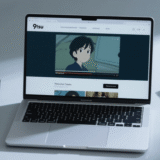要約: Spotifyの料金体系は、無料プランから複数の有料プランまで多岐にわたりますが、広告なしやオフライン再生などの特典を得るためにはspotify プレミアムへの加入が必須です。この記事では、各spotify 料金 プランの詳細な比較と、自分に最適な選択肢を見つけるための具体的なガイドを提供します。
世界中で愛用されている音楽ストリーミングサービスSpotify。1億曲以上の膨大な楽曲ライブラリを、あなたのライフスタイルに合わせて楽しむための方法が用意されています。特に、快適な音楽体験を求めるならspotify プレミアムへのアップグレードがおすすめです。本記事では、spotify 料金 プランの種類、それぞれの特徴、そしてお得な活用法について詳しく解説していきます。あなたにぴったりのspotify 料金を見つけるための完全ガイドとしてご活用ください。
主要なspotify 料金 プラン徹底比較!自分に合うのはどれ?
Spotifyには、無料で気軽に始められるフリープランと、特典が充実した4種類の有料プラン(spotify プレミアム)があります。合計5つのプランから、あなたの音楽の聴き方に合わせて最適なものを選びましょう。ここでは、各プランの料金と特徴を分かりやすく比較します。
広告や制限が気になる?Spotify Free(無料プラン)の基本機能
Spotifyの無料プランは、誰でもすぐに始められる手軽さが魅力です。アカウント登録さえすれば、膨大な楽曲やポッドキャストを制限なく楽しめます。しかし、快適な音楽体験を邪魔するいくつかの制限が存在します。
無料プランの主な制限事項:
- 広告の挿入:曲の合間に音声広告が流れます。
- オフライン再生不可:モバイルデータ通信が必要で、電波の届かない場所(地下鉄や山間部など)では聴けません。
- 音質:最大160kbpsと標準的な音質になります。
- スキップ制限:スマートフォン利用時は1時間に6回までしか曲をスキップできません。
- 再生の自由度:特定のアルバムやプレイリストを好きな順番で再生することができません(シャッフル再生のみ)。
これらの制限を解消し、ストレスなく音楽に没入したいなら、ぜひspotify プレミアムへの移行を検討してみてください。
無料プランの登録は驚くほど簡単です。公式サイトにアクセスし、メールアドレスやパスワードを設定するだけで、すぐに1億曲以上の世界へアクセスできます。
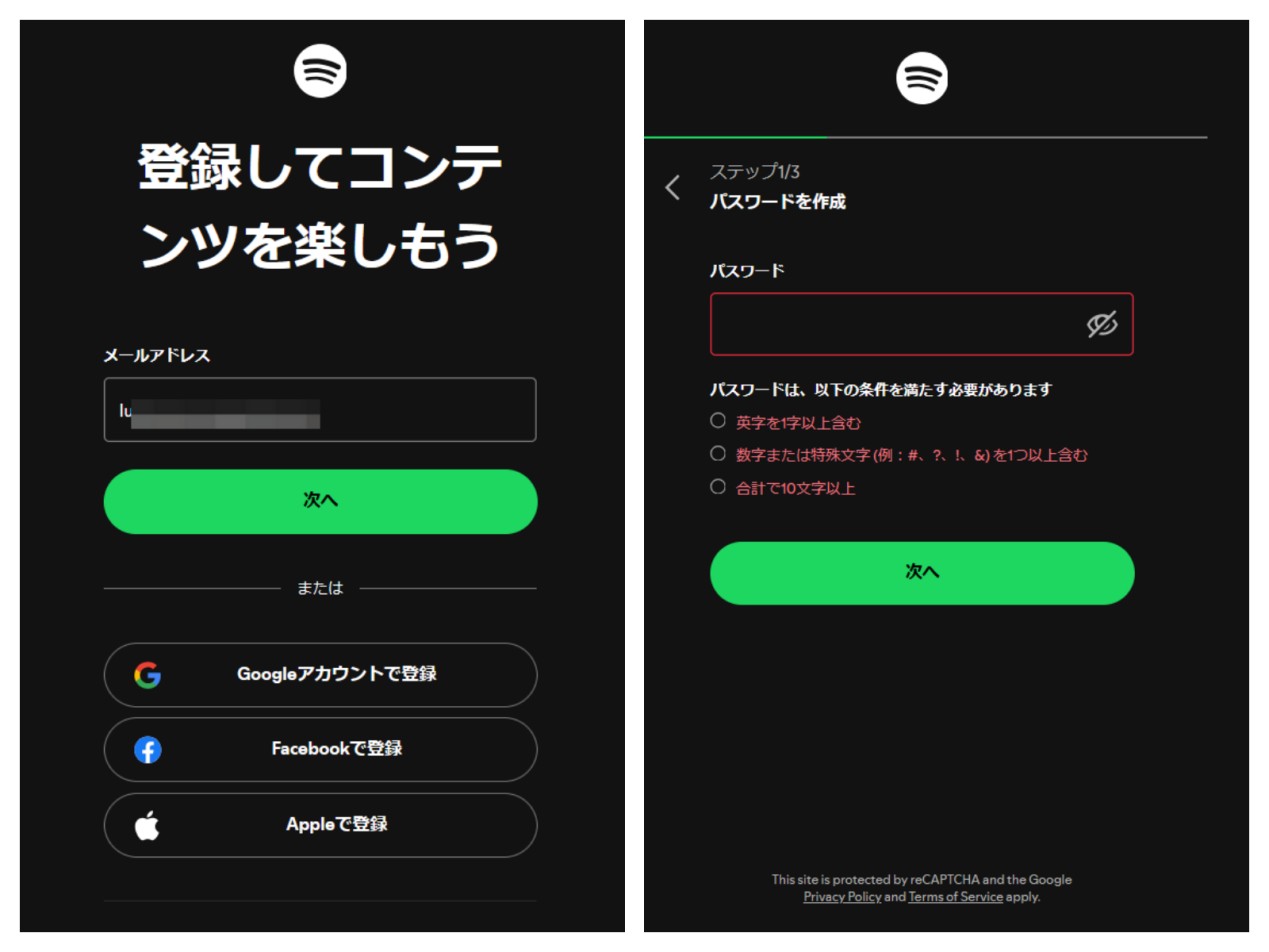 Spotify登録画面(画像提供: DVDFab)
Spotify登録画面(画像提供: DVDFab)
広告なしで音楽に没頭!spotify プレミアム(Standard)
月額980円のspotify 料金で、全ての制限が解除されるのがStandardプランです。これが最も基本的なspotify プレミアムプランであり、多くのユーザーに選ばれています。
Standardプランの主なメリット:
- 広告フリー:ノンストップで音楽を楽しめます。
- オフライン再生:好きな音楽をダウンロードしておけば、通信量を気にせずどこでも聴けます。
- 高音質再生:標準の160kbpsから最大320kbpsへと音質が向上します。
- 再生の自由:曲のスキップ制限がなくなり、好きな曲順での再生が可能です。
初めての方には、通常1ヶ月間無料でspotify プレミアムを体験できるので、この機会にぜひ試してみることをおすすめします。
無料プランからStandardプランへのアップグレードはアプリ内からも簡単に行えます。数分で完了するので、今日の通勤から快適な音楽ライフをスタートさせましょう。
学生さん限定の特別な割引!spotify 料金(Student)
大学生や専門学校生の方限定の、非常にお得なプランです。通常料金の半額近い月額480円(※)で、すべてのspotify プレミアム機能が利用できます。高音質での音楽再生やオフライン再生が可能になるため、レポート作成中のBGMや通学中のプレイリスト再生に最適です。
(※料金は変動する場合があります。最新情報は公式サイトでご確認ください。)
このプランを利用するには、学生認証が必要です。通常、学生証などの証明書を提出し、審査を通過する必要があります。認証が完了すれば、最長4年間この割引価格が適用されるため、学生生活を有意義に過ごす大きな味方になります。海外留学中の学生でも利用できるケースが多いので、ぜひチェックしてみてください。
学生プランの申し込みは、プラン選択画面から専用のステップで進めます。
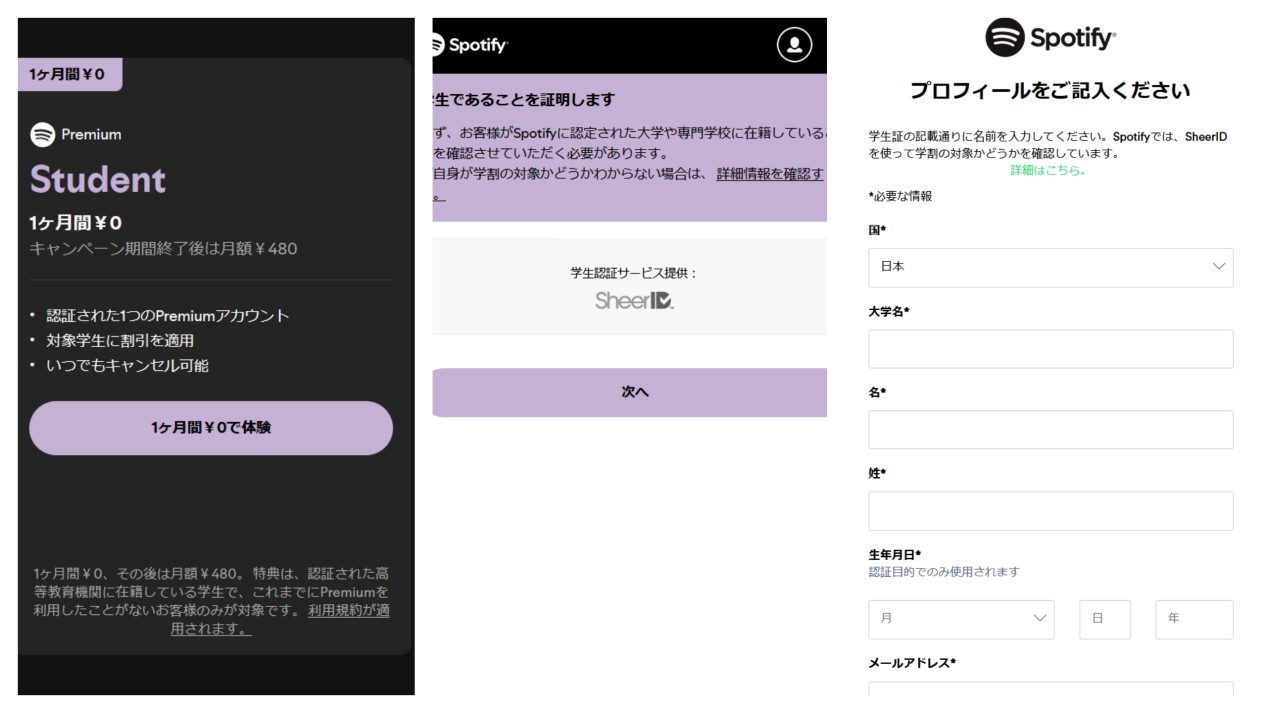 学割プラン認証画面(画像提供: DVDFab)
学割プラン認証画面(画像提供: DVDFab)
二人でまとめてお得!spotify 料金 プラン(Duo)
月額1,280円で2人までがspotify プレミアムを利用できるのがDuoプランです。一人あたりに換算すると640円となり、Standardプラン(980円)と比較して大幅なコストカットになります。同居しているカップルやルームメイトに最適です。
Duoプランでは、お互いに別々のSpotifyアカウントを使用するため、共有のプレイリストを気にすることなく、それぞれが好きな音楽をマイページに保存できます。また、二人のリスニング履歴に基づいて自動生成される特別なプレイリスト「Duo Mix」も楽しめます。
Duoプランを設定するには、二人ともが同じ住所に住んでいる必要があります。招待リンクを通じて参加し、住所確認を行うことで利用開始となります。
家族みんなで音楽を楽しもう!spotify 料金 プラン(Family)
最大6人までがspotify プレミアムの恩恵を受けられるのがFamilyプランです。月額1,580円で利用でき、6人で割れば一人あたり約263円という破格のコスパを実現します。大家族はもちろん、友人同士でシェアするのにも人気があります。
Familyプランの特長は、利用者全員が個別のプレミアムアカウントを持てる点と、「Spotify Kids」アプリが利用できる点です。Spotify Kidsは、保護者がコンテンツを管理できる安全な子供向け音楽アプリで、子育て世帯には特におすすめです。
Familyプランを開始する際は、代表者が支払いを行い、最大5名までを招待します。招待リンクの有効期限は通常7日間なので、家族やシェアする相手には早めに承認してもらいましょう。全員の住所確認が完了すれば、すぐに利用開始できます。
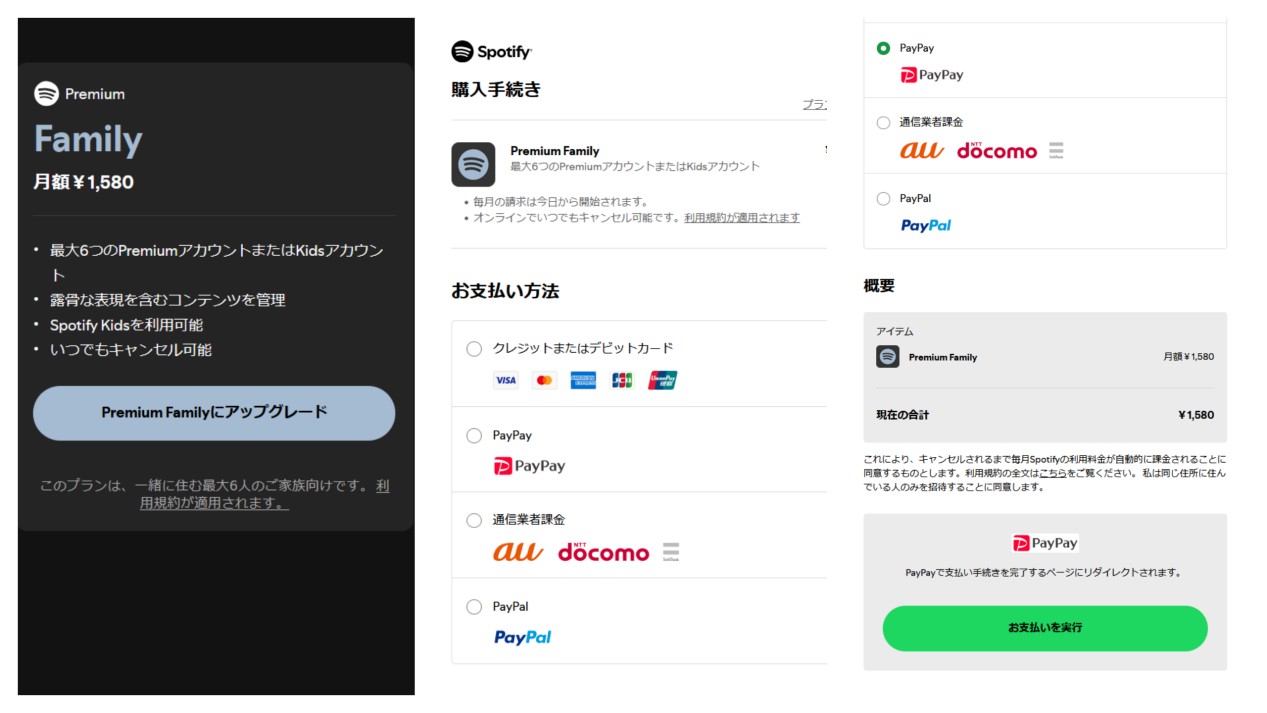 ファミリープラン管理画面(画像提供: DVDFab)
ファミリープラン管理画面(画像提供: DVDFab)
年間プランなど、その他の支払いオプション
Spotifyユーザーの中には、毎月の自動引き落としよりも一括支払いで割引を受けたいという方もいます。Spotify Premium Standardには年間プラン(年額9,800円)も用意されており、月額払いよりもお得になる場合があります。また、期間限定で利用したい方向けに、自動更新のない「1回限りのお支払い」プランも存在します。
spotify 料金の支払いと管理の基本
spotify 料金の支払い方法や、自身の契約状況の確認・管理方法について知っておきましょう。スムーズな音楽ライフのために、支払いの設定は重要です。
利用可能な支払い方法一覧
spotify 料金の支払いには、様々な方法が用意されています。
- クレジットカード/デビットカード:VISA、Mastercard、American Express、JCB、銀聯など主要なブランドに対応しています。
- キャリア決済:ドコモ、au、SoftBankなどの携帯電話料金との合算請求が可能です(ただし、ファミリープランなど一部プランでは利用不可な場合があります)。
- オンライン決済:PayPalやAmazon Payに対応しています。
- その他:コンビニでのSpotifyギフトカード購入によるチャージも可能です。
現金による直接支払いはできませんが、ギフトカードを使って支払いを管理することもできますね。
支払い方法変更のステップ
カード情報などを更新したい場合は、アカウント設定ページから簡単に行えます。
- Spotify公式サイトにログインします。
- アカウント設定画面を開きます。
- 「定期購入」セクションの「プランを管理」に進みます。
- 現在のプランの下にある案内に従い、「支払い方法」を選択します。
- 新しい支払い情報を入力し、変更を確定します。
これにより、次回のspotify 料金の引き落とし時から新しい方法が適用されます。なお、キャリア決済経由で契約している場合は、一度キャリア側の決済を解約してからでないと変更できない場合があるので注意が必要です。
請求日の確認方法
請求日や次回請求額は、アカウント設定ページにアクセスし、「定期購入」セクションで確認できます。多くの場合、初回登録日と同じ日が毎月の請求日となります。プランを変更した月は日付が変わることがあるため、請求サイクルの変動には注意が必要です。
spotify プレミアム解約・プラン変更をスムーズに行うには
Spotifyは利用プランの変更や解約が柔軟に行えるのがメリットです。ここではその手順を簡単に紹介します。
ブラウザからのプラン解約手順
Spotify Premiumの解約は、Webブラウザから行います。
- Spotify公式サイトにアクセスし、アカウントにログインします。
- 「アカウント設定」ページに移動します。
- 「プラン」セクションにある「プランを変更」を選択します。
- 希望するプラン(または「プレミアムをキャンセル」)をクリックします。
- 確認画面で手続きを完了させます。
解約手続きが完了しても、支払い済みの期間が残っている間は引き続きspotify プレミアム特典を利用できます。アカウントが無料プランに切り替わるのは、既払い期間が終了した時点からです。
iPhone/Androidアプリ経由の注意点
もし、App Store(iPhone)やGoogle Playストア(Android)経由で登録した場合、解約手続きは各アプリストアの設定画面から行う必要があります。Spotifyのアカウント設定画面からは直接解約できませんのでご注意ください。解約したくなったら、契約経路の確認が最優先です。
spotify 料金 プラン変更の簡単ステップ
プラン変更(例:StandardからFamilyへ、またはその逆)もアカウント設定ページから可能です。希望のプランを選択し、確認画面で「変更」をタップするだけで完了します。変更は即時反映されるか、次回の請求日から適用されます。
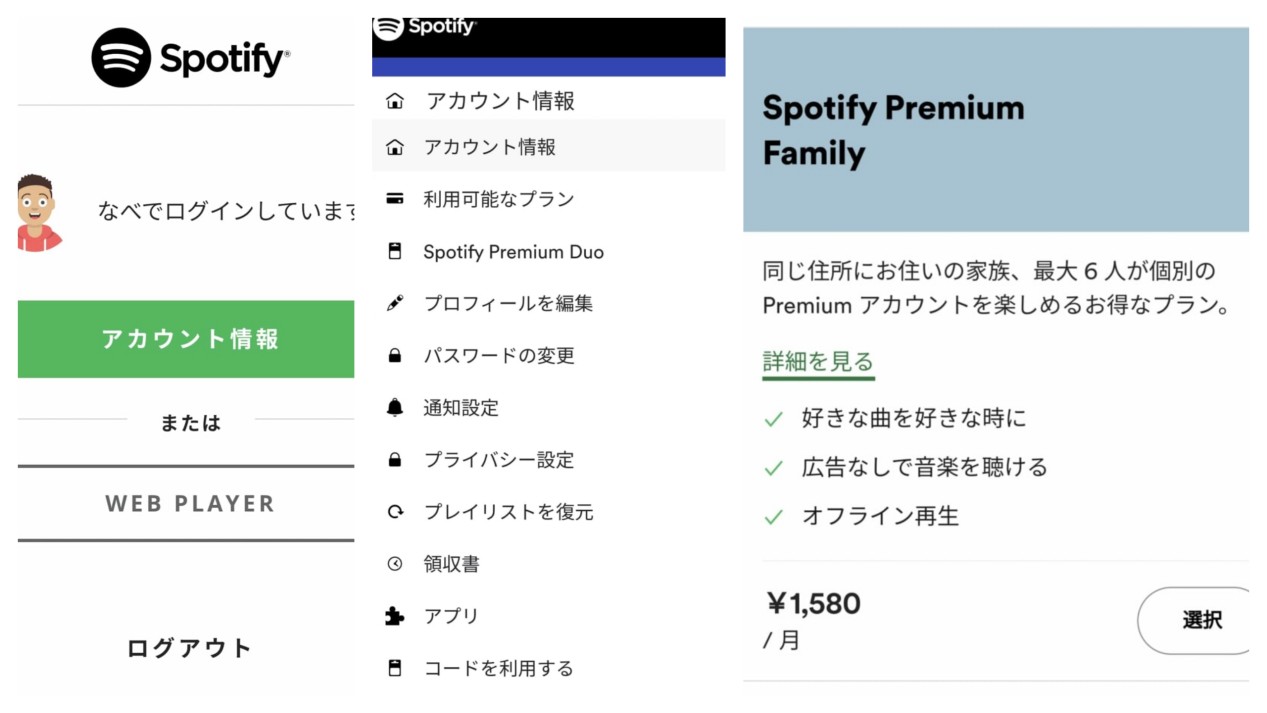 プラン変更インターフェース(画像提供: DVDFab)
プラン変更インターフェース(画像提供: DVDFab)
解約時の重要事項
- 解約は即時停止ではない:支払い済みの期間はサービス継続が可能です。
- 契約経路の確認:解約作業は、契約時に利用したプラットフォーム(Spotify直結か、アプリストアか)で行う必要があります。
- 確認メールの保管:解約完了の通知メールは必ず確認し、大切に保管しましょう。
意図しない課金を避けるためにも、更新予定日はカレンダーにメモしておくのがおすすめです。
無料会員でもspotify プレミアム並みの体験を?MusicFab活用術
「広告なし」「オフライン再生」「高音質」といったspotify プレミアムの主要機能を、月額料金をかけずに実現する方法があります。それが、MusicFab Spotify 変換ソフト を利用することです!このツールは、Spotifyの音楽をローカルファイルとしてダウンロードできるため、ストリーミングの枠を超えた自由な音楽体験を可能にします。
MusicFabの驚きの機能
![]() MusicFabアイコン(画像提供: DVDFab)
MusicFabアイコン(画像提供: DVDFab)
MusicFabを使えば、無料会員でもプレミアム会員と同じように、ノイズや制限のない音楽ファイルを手に入れられます。
- 高音質でのダウンロード:spotify プレミアム相当の音質、またはロスレス音質でダウンロード可能です。
- 一括処理と自動メタデータ:プレイリストやアルバムをまるごと処理でき、曲名やアーティスト情報、歌詞なども自動で取得・保存してくれます。
- 多様なファイル形式:MP3、FLAC、WAVなど、お好きな形式で保存可能。
- 完全な広告除去:ダウンロードされたファイルには一切広告は含まれません。
MusicFabを使った簡単ダウンロード手順
MusicFabを使えば、複雑な設定は不要です。以下のシンプルなステップで、Spotifyの音楽を所有できます。
- MusicFabを起動:まずはソフトをインストールし、Spotifyのアイコンを選択します。
- 認証とコンテンツ選択:Spotifyアカウントでログインし、ダウンロードしたい曲、アルバム、またはプレイリストを指定します。
- 出力設定:MP3やFLACなど、希望の出力形式を選択します。
- ダウンロード開始:指示に従ってダウンロードを実行します。
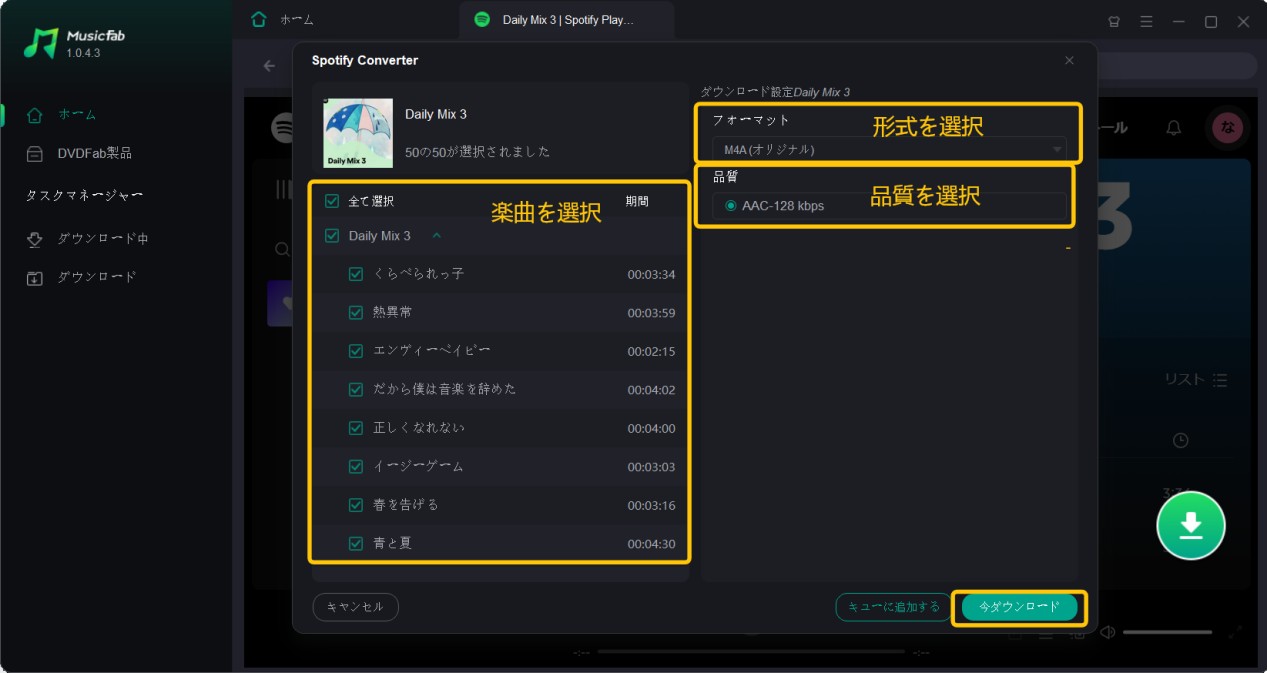 MusicFab操作画面(画像提供: DVDFab)
MusicFab操作画面(画像提供: DVDFab)
これにより、インターネット接続がなくても、音楽を再生できるようになります。旅行中や移動中に大量の音楽を楽しみたいなら、この方法が非常に有効です。
あなたの音楽ライフに最適なspotify 料金 プランの選び方とまとめ
Spotifyの魅力は、1億曲を超えるライブラリと、利用者に合わせた柔軟なspotify 料金 プラン設定にあります。無料プランでも十分楽しめますが、「spotify プレミアム」に加入することで、広告なし、高音質、オフライン再生という、ワンランク上の体験が得られます。
最適なspotify 料金 プランを選ぶためのガイドライン:
- お試しで使いたい、または単身利用:まずはSpotify プレミアム Standardプランの無料体験から始めるのがおすすめです。
- 学生で節約したい:学割プラン(Student)を利用すれば、大幅にspotify 料金を抑えられます。
- カップルや二人暮らし:Duoプランなら二人で割安にプレミアム機能を楽しめます。
- 家族が多い場合:Familyプランが一人あたりのコストを最も安く抑えられます。
- まずは無料で試したい、でも制限は嫌:MusicFabを活用すれば、料金をかけずにプレミアム相当の機能を楽しめます。
特に、無料会員が抱える「広告」「オフライン再生不可」といった主要な不満点は、MusicFab を使えば解消可能です。spotify 料金を支払わずに、いつでもどこでも最高の音質で音楽を楽しみたいなら、ぜひMusicFabの無料体験版を試してみてください。
音楽ストリーミングサービスを賢く選んで、あなたの毎日に最高のサウンドトラックを見つけてくださいね! (画像の提供:DVDFab)
 ツールハンター
ツールハンター